健身网站怎么做/扬州网络推广公司
安装步骤
安装 Intel® 分布的 OpenVINO 工具包核心组件
- 如果不下载 Intel® 分布的 OpenVINO 工具包,下载最新版本。默认情况下,文件将保存到Downloads directory作为w_openvino_toolkit_p_<version>.exe.
- 转至Downloads文件夹。
- 双击w_openvino_toolkit_p_<version>.exe。打开一个窗口,让您选择您的安装目录和组件。默认安装目录是C:\Intel。如果您选择其他安装目录,则安装程序将为您创建目录。

- 单击下一步.
- 您将要求您是否想要进行同意收集信息。请选择您所选的选项。单击下一步.
- 如果您不存在外部依存关系,您将看到一个警告屏幕。记下依赖关系您会丢失。您需要在此时间的任何其他操作。安装后的 Intel® 分布的 OpenVINO 工具包核心组件,您将提供的说明安装缺失的依存关系。
下面的屏幕示例表示缺少两个依赖项:
- 单击下一步.
- 第一部分安装完成后,最后一屏幕会通知您的核心组件,一直仍所需的安装和其他步骤:

- 单击完成以关闭安装向导。安装指南,以安装依赖关系的下一节将打开一个新的浏览器窗口。在同一文档中。如果您运行安装,无需先打开本安装指南,将打开新窗口。如果安装未表明您必须先安装依赖关系,则可以跳到配置模型优化器.
如果在安装过程表示如果您是缺少依赖项,则必须安装每个缺少依赖项。请单击以下链接: 您必须先安装第一个依赖项:
- Microsoft Visual Studio * c + + 2017年或 2015年与 MSBuild和Visual Studio 构建工具。这是两部分安装。您必须安装这两个组件。
- CMake 3.4 或更高版本
- Python 3.6.5
如果您不有任何缺少的依赖项,请向前跳到配置模型优化器.
Microsoft Visual Studio * c + + 和 MSBuild
Microsoft Visual Studio Visual Studio c + + 是必需的构建的 Intel® Deep 学习部署工具套件示例和演示应用程序。您可以安装免费社区版的 Microsoft Visual Studio.
重要提示:Microsoft Visual Studio 的依赖性是两部分安装,包括Microsoft Visual Studio 2017 或 2015年和Microsoft Visual Studio 构建工具。本手册包含安装这种依赖关系的两个部分的步骤。这些都是单独安装。请确保您安装这两个组件。
以下步骤将应用到 Microsoft Visual Studio 2017 年。如果您希望使用 Microsoft Visual Studio 2015 的更多信息,请参阅安装 Microsoft Visual Studio * 2015 对 Intel® 分布的 OpenVINO 工具包.
- 转到Visual Studio 下载页面.
- 请单击在Visual Studio 2017中,社区部分的免费下载:

可执行文件命名为vs_community__313888930.1524151023.exe,或类似,保存在您的Downloads文件夹。 - 双击可执行文件以启动Visual Studio 社区 2017年安装程序。
- 从工作负载选项卡,使用这些复选框选择通用 Windows 平台上开发和桌面的开发,使用 c + +.

- 在单个组件选项卡下,选择MSBuild:

在屏幕右侧摘要会显示您安装的选择:
- 不进行任何其他更改。单击下一步。安装开始,并需要大约 30 分钟才能完成。
- 如果您看到一个提示重新启动计算机,安装完成后,忽略即可。
继续执行下一节的 Visual Studio 2017 年安装构建工具。
安装 Visual Studio 2017 年推出的构建工具
Visual Studio 2017 构建工具是 Microsoft Visual Studio 依赖关系的第二部分。您必须完成此安装。
- 请转到 Microsoft Visual Studio 下载页的Visual Studio 2017 年推出的工具部分。
- 单击构建 Visual Studio 2017 年推出的工具旁边的下载按钮:
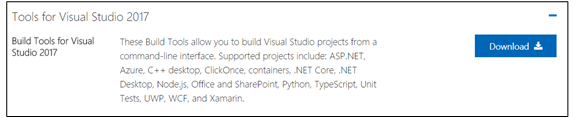
- 可执行文件命名为vs_buildtools.exe,或类似,保存在您的Downloads文件夹。
- 双击该文件以安装Visual Studio 2017 年推出的构建工具.
- 打开工作负载选项选择Visual c + + 编译工具的安装:

在右侧摘要显示了您选择要安装的功能:
- 单击安装.
- 在安装完成后,重新启动计算机,如果系统提示您执行此操作。
您已完成的 Visual Studio 2017 安装。
安装您下一步的依赖项:
- CMake 3.4 或更高版本
- Python 3.6.5
或者如果您已安装所有依赖关系,您随时可供配置模型优化器.
这些步骤指导您通过安装 CMake 3.4 或更高版本,需要构建的 OpenVINO 分发 Intel® 工具套件示例。
- 转到CMake 下载站点.
- 在获取软件标题下,单击最新稳定的第一段中的链接。您的屏幕显示新的版本信息。
- 向下的滚动到行Windows win64-x64 安装程序。
- 单击以下载安装程序的相关联的文件名称。文件名将包含扩展.msi.该文件保存到您的Downloads文件夹。
- 转至Downloads文件夹。
- 双击文件以启动安装程序。
注意: 如果您有 CMake 安装早期版本,则系统会提示您先将其卸载。必须先卸载以前的版本,然后再安装新版本。按照屏幕上的说明,然后启动安装程序以安装新版本。
- 安装程序,请选择到添加到系统路径中的所有用户的 CMake:

- 单击下一步.
- 安装完成后,请单击完成。
您已完成 CMake 安装。接下来,安装 Python 3.6.5,如果 Intel® 分布的 OpenVINO 工具包安装表示缺少该软件。
Python 3.6.5 与 pip 才可运行模式优化程序。使用以下步骤可以安装的正确版本的 Python 软件。
- 转到Python 3.6.5 下载页面,然后单击Windows x86-64 可执行文件安装程序下载可执行文件。该文件保存为python-3.6.5-amd64.exe在您的Downloads文件夹中。

- 双击文件以启动安装。
- 请确保顶部的屏幕所示的Python 3.6.5 (64 位)。
- 重要提示: 在安装屏幕的底部,选择添加到通道的 Python 3.6

- 单击立即安装安装屏幕的顶部,让安装完成。
- 安装完成后,单击关闭.
您已完成的 Python 安装,准备设置环境变量。继续执行下一节。
您可以编译并运行 OpenVINO™ 应用程序之前,您必须更新多个环境变量。打开命令提示并运行下列批处理文件来暂时将您的环境变量设置:
| C:\Intel\computer_vision_sdk\bin\setupvars.bat |
(可选): OpenVINO 工具包环境变量被移除时关闭命令提示符窗口。作为一个选项,您可以永久地设置环境变量手动。
设置环境变量。继续执行下一节,配置模型优化器。
